在Windows环境下Notepad++的下载与使用
在Windows环境下Notepad++的下载与使用
Notepad++一个文本代码编辑器,开源软件可以免费使用,支持C、C++、Java、C#、XML、HTML、PHP、Javascript等编程语言
下载
可下载的版本有很多,我这里下载的是64位中文版的Notepad++ 8.1.4(主要还是看个人选择,64位的插件不太好找)
下载网址:http://soft.onlinedown.net/soft/40308.htm
注:这种网站的下载要选择普通下载
下载完毕后默认配置安装就可以了,安装路径可以自己设置
常用插件推荐
- Plugin Manager:用于管理插件(默认安装是带的)
- Compare:差异对比的插件(高亮显示差异行)
- Explorer:左侧显示文件资源管理器的插件(树状目录结构,显示方式与windows系统一样)
- NppExport:代码导出与复制的插件(支持导入导出富文本文件和html文件)
- Json Viewer:json格式转换的插件(可以使字符串格式的json转换成标准的json)
插件的安装
需要确定Nodepad++的版本,因为32位与64位相同的插件不能兼容
打开Notepad++输入F1,查看你的版本
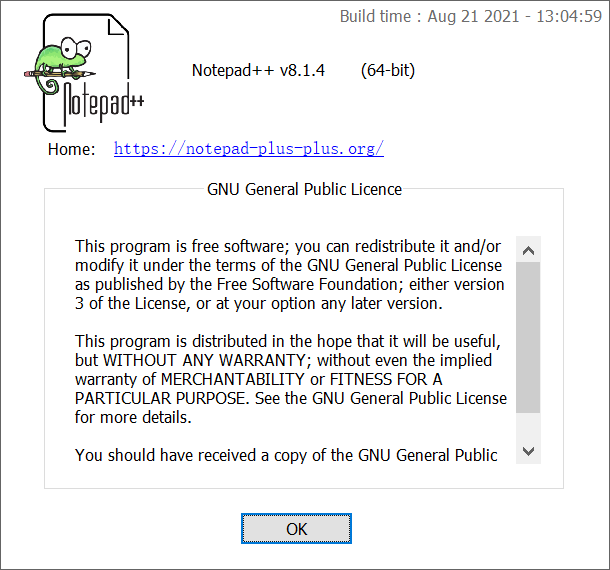
根据软件的位数下载相应的插件,这里以Json Viewer为例:
下载网址:http://www.downcc.com/file/314698.html
注:这种网站的下载要选择普通下载
64位需要是Jsonviewer2.dll,32位的需要下载NPPJSONViewer.dll
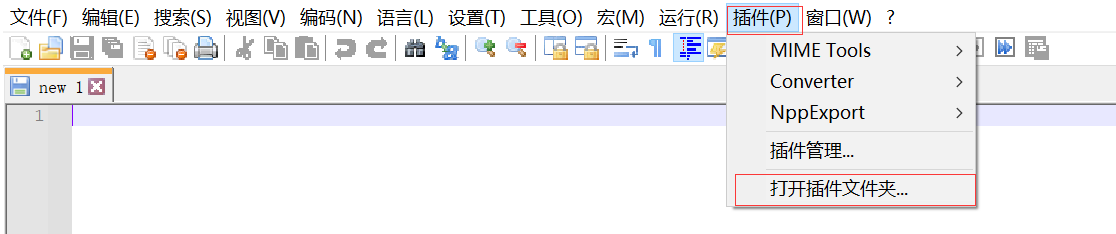
将.dll文件拷贝到nodepad++安装到plugins目录下,并新建一个用插件名命名的文件夹中最后重启Nodepad++就可以使用了
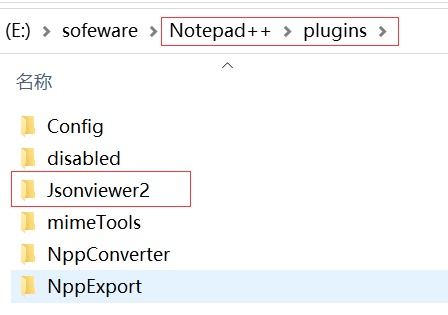
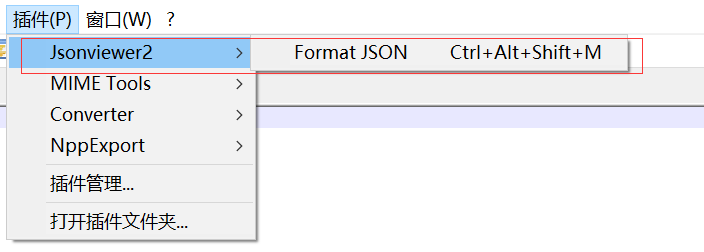
常用配置与使用
更改主题
工具栏:设置->语言格式设置
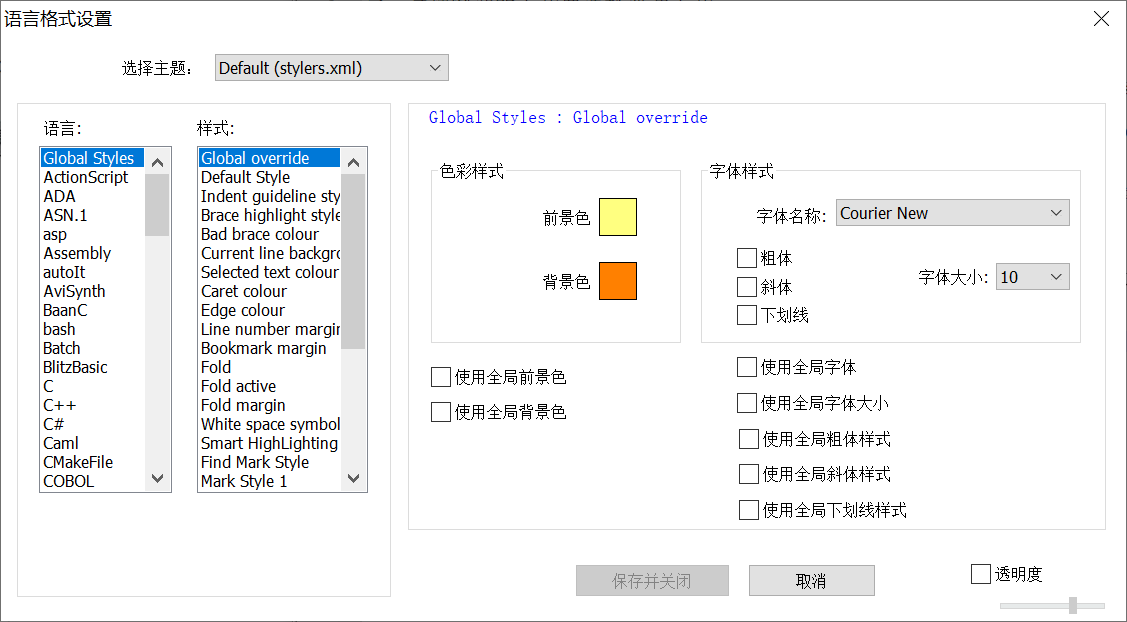
选择主题或者自定义
自动换行
工具栏:视图->自动换行
根据窗口的大小文本会自动换行
自动完成
工具栏:设置->首选项->自动完成:选择要自动补全的字符
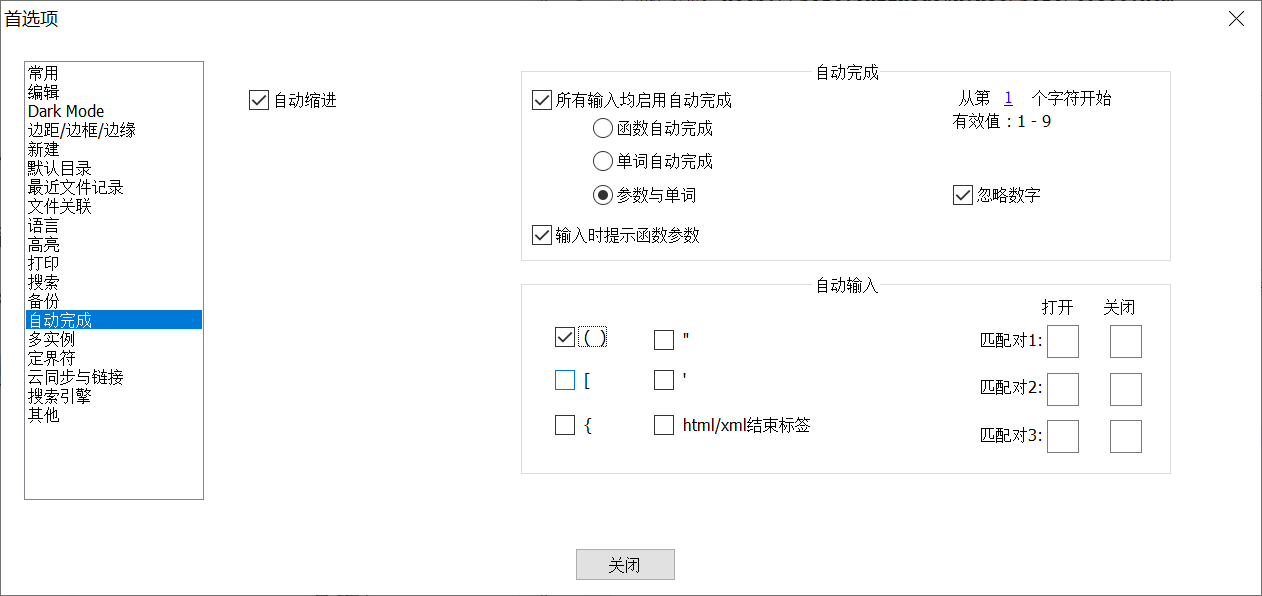
指定文件类型
工具栏:语言:选择合适的语言,保存后为该语言的文件类型
批量加前缀
选择文本->编辑->列块编辑:选择想要插入的前缀
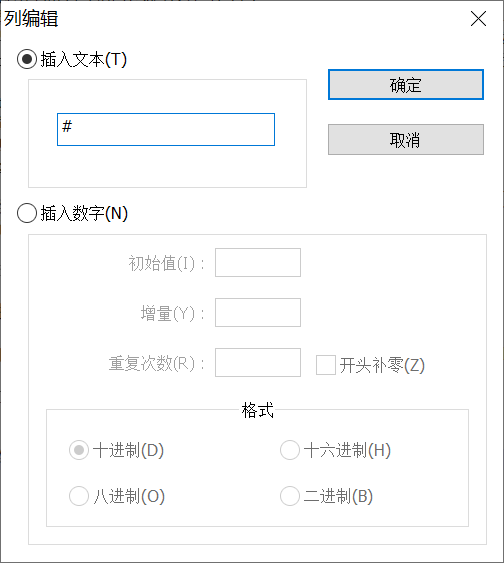
批量加后缀
输入搜索的快捷键ctrl+F,选择替换

查找模式选择正则表达式,查找目标为$(正则中表示为匹配输入字符串的结尾位置),选择全部替换是全部文本都替换,替换为之前选择的文本进行替换
批量去除换行
输入搜索的快捷键ctrl+F,选择替换
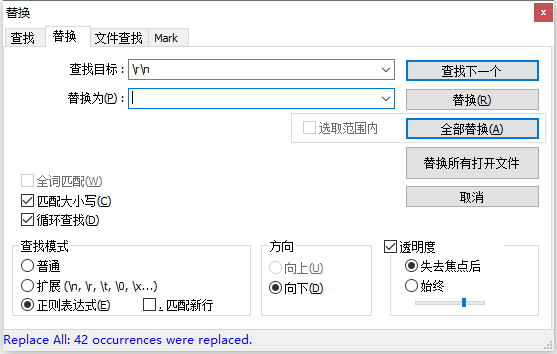
正则表达式:
\n:匹配一个换行符
\r:匹配一个回车符
批量去除空格
输入搜索的快捷键ctrl+F,选择替换
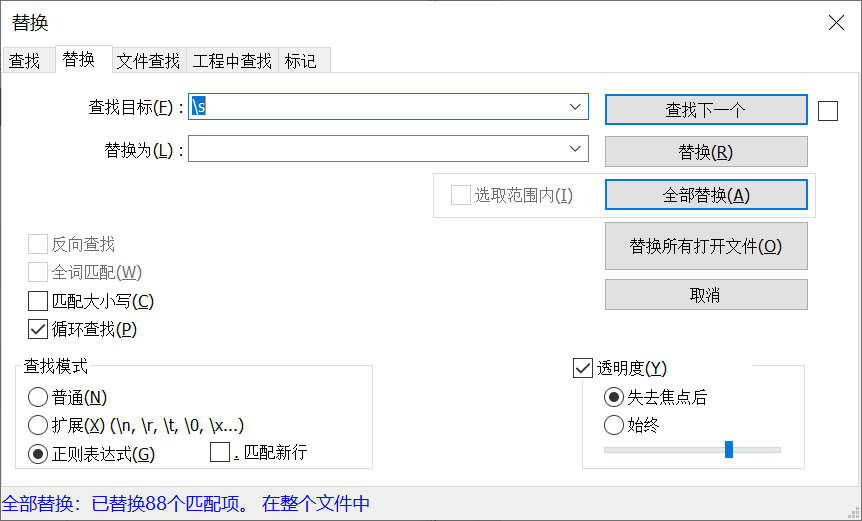
正则表达式:
\s:匹配任何空白字符,包括空格、制表符、换页符等等。等价于 [ \f\n\r\t\v]。
部分正则表达式的语法
非打印字符
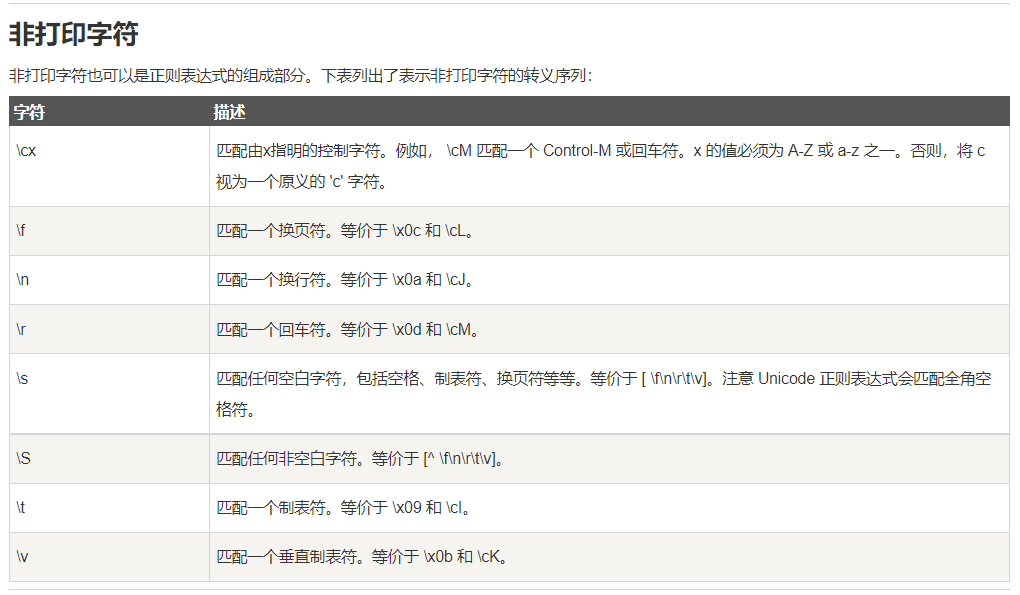
特殊字符
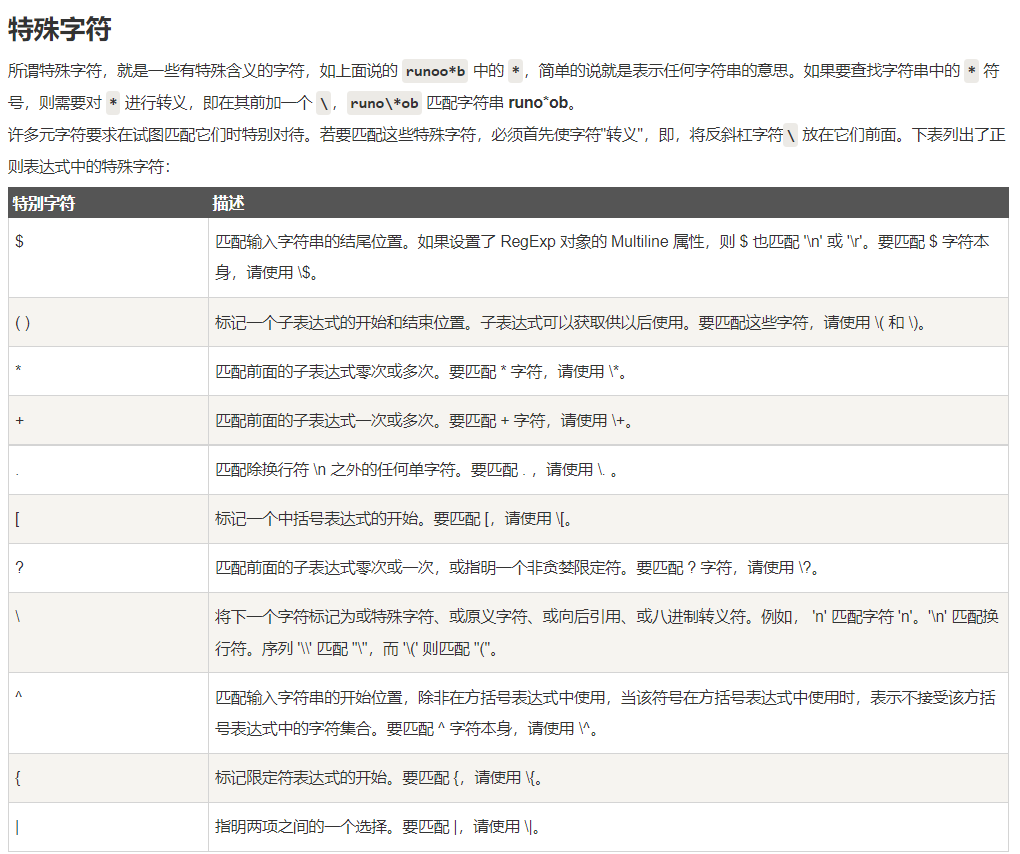
参考网址
批处理文本:https://blog.csdn.net/qiaofengzxq/article/details/103029396
正则表达式:https://www.runoob.com/regexp/regexp-syntax.html




【推荐】国内首个AI IDE,深度理解中文开发场景,立即下载体验Trae
【推荐】编程新体验,更懂你的AI,立即体验豆包MarsCode编程助手
【推荐】抖音旗下AI助手豆包,你的智能百科全书,全免费不限次数
【推荐】轻量又高性能的 SSH 工具 IShell:AI 加持,快人一步
· go语言实现终端里的倒计时
· 如何编写易于单元测试的代码
· 10年+ .NET Coder 心语,封装的思维:从隐藏、稳定开始理解其本质意义
· .NET Core 中如何实现缓存的预热?
· 从 HTTP 原因短语缺失研究 HTTP/2 和 HTTP/3 的设计差异
· 分享一个免费、快速、无限量使用的满血 DeepSeek R1 模型,支持深度思考和联网搜索!
· 使用C#创建一个MCP客户端
· 基于 Docker 搭建 FRP 内网穿透开源项目(很简单哒)
· ollama系列1:轻松3步本地部署deepseek,普通电脑可用
· 按钮权限的设计及实现